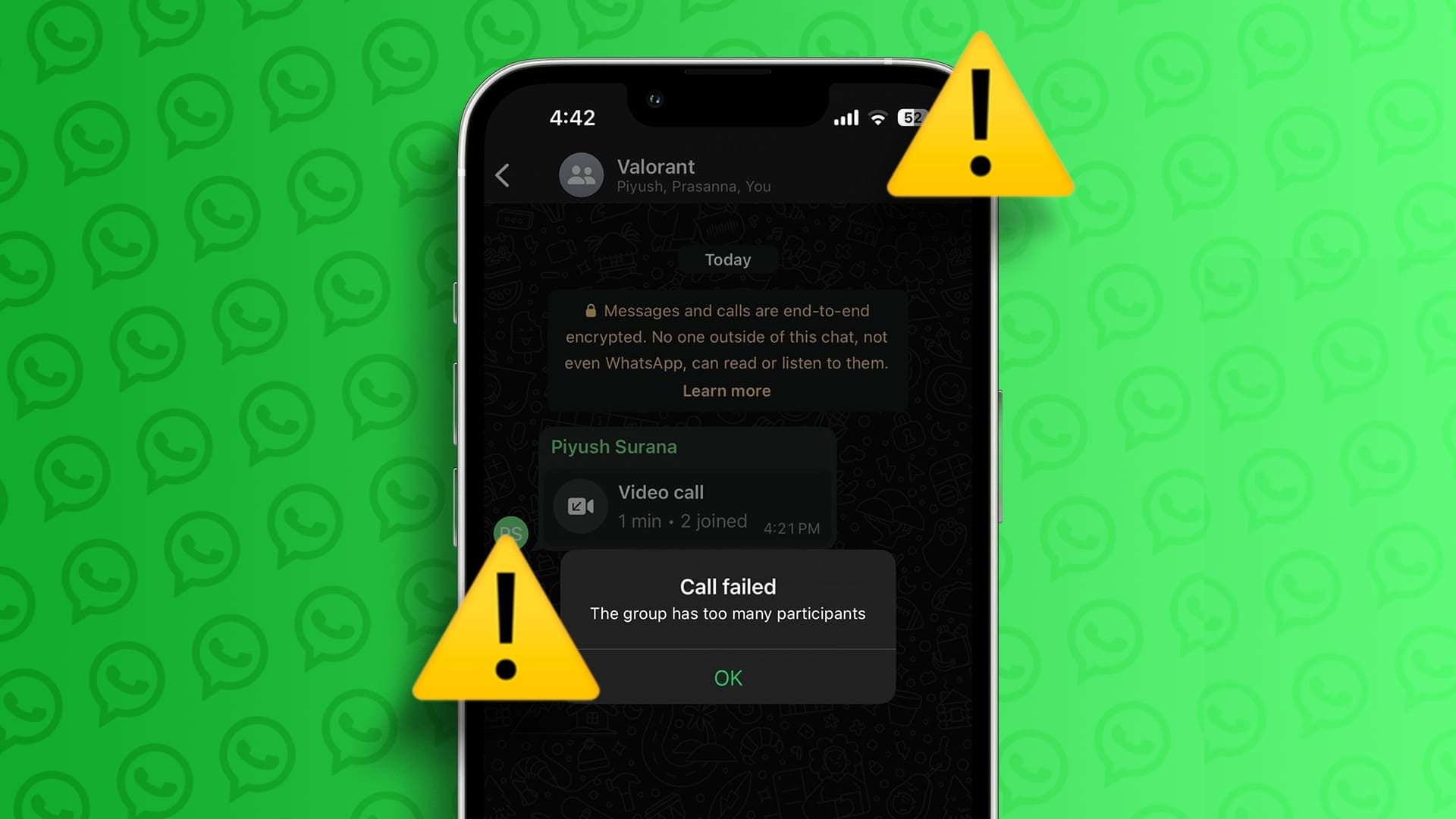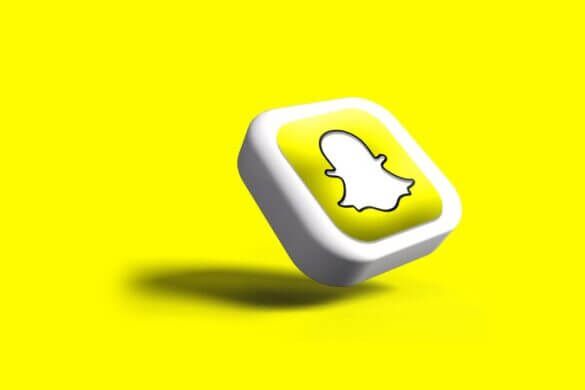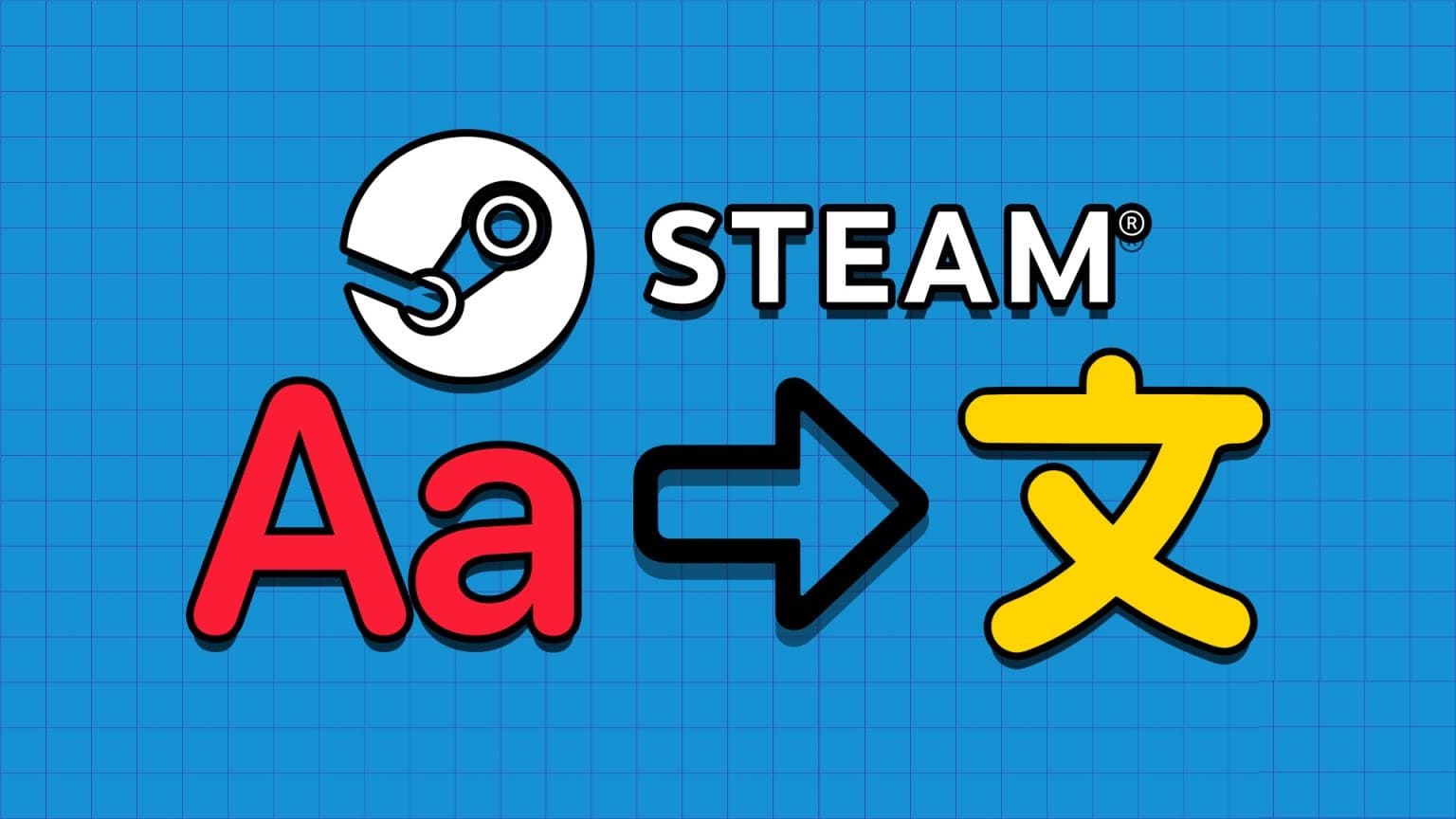على الرغم من المنافسة من Snapchat و TikTok ، تستمر شعبية Instagram في النمو. ومع ذلك ، فهو لا يخلو من المشاكل. يشتكي العديد من المستخدمين من أن Instagram لا يرسل رمز أمان ، ولا يقوم بتحديث الخلاصة ، ويفشل في العمل على بيانات الجوال أو الخلوية. عندما يتعذر عليك الوصول إلى Instagram أثناء تنقلك أو خروجه ، يصبح من الصعب العبث بالتطبيق باستمرار.

إذا كان Instagram يعمل على شبكة Wi-Fi ولكن ليس على شبكة الهاتف المحمول ، فقد يكون الأمر مربكًا. علاوة على ذلك ، لن تكون على اتصال بشبكة Wi-Fi طوال الوقت. بدلاً من العثور على شبكة Wi-Fi أو مطالبة صديقك بتمكين نقطة اتصال محمولة ، استخدم الحيل أدناه لإصلاح Instagram لا يعمل على بيانات الهاتف المحمول على هاتفك.
1. تمكين الوصول إلى البيانات المحمولة (IPHONE)
يمكن أن يكون Instagram متعطشًا للبيانات في بعض الأحيان. إذا كان لديك خطة بيانات الإنترنت المحدودة ، فربما تكون قد عطلت إذن بيانات الهاتف المحمول لـ Instagram لتجنب الوصول إلى حدود استخدام البيانات. اتبع الخطوات أدناه لتمكينها.
الخطوة 1: افتح تطبيق الإعدادات على جهاز iPhone الخاص بك.
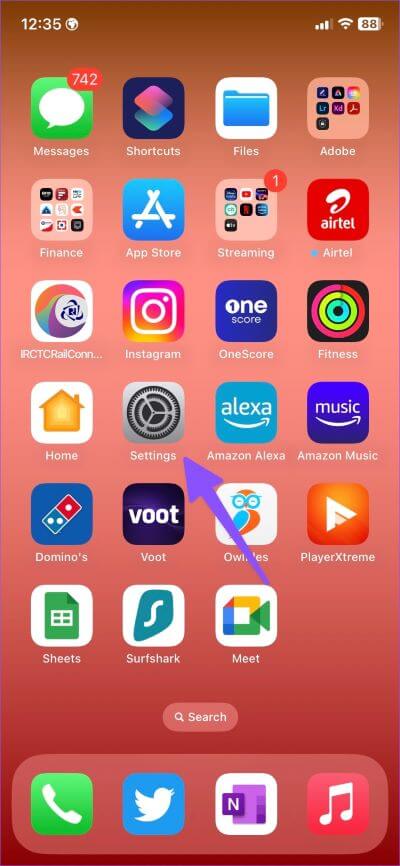
الخطوة 2: قم بالتمرير إلى Instagram واضغط عليه.
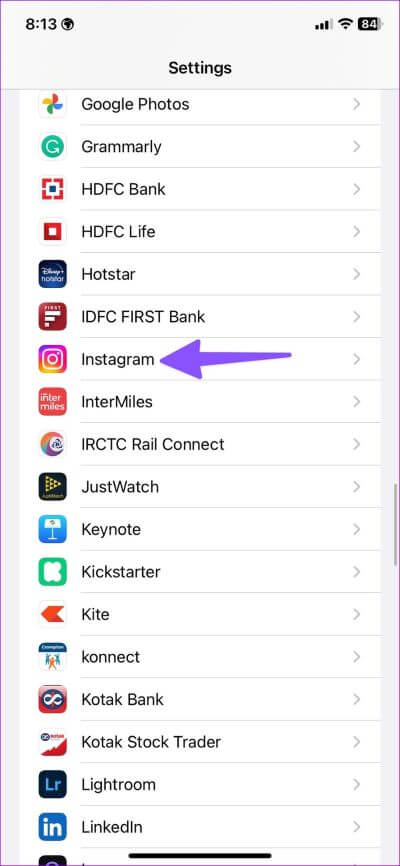
الخطوة 3: قم بتشغيل مفتاح التبديل لخيار “بيانات الجوال”.
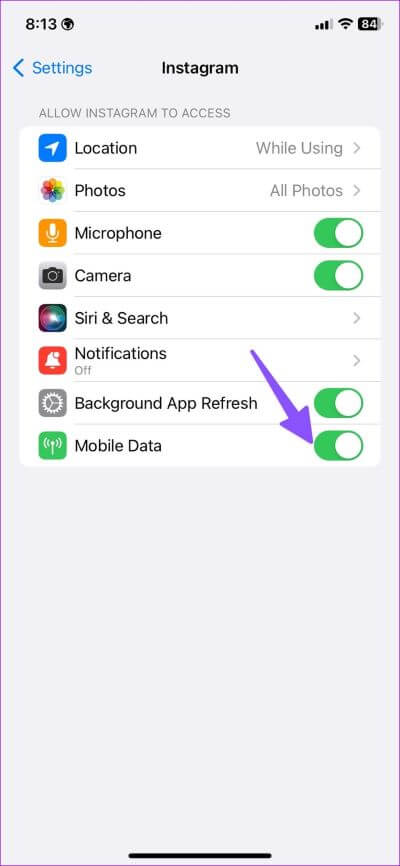
قم بفرض تطبيق Instagram تمامًا ثم افتحه مرة أخرى مع الاحتفاظ ببيانات الإنترنت عبر الهاتف المحمول نشطة للتحقق مما إذا كان يعمل.
2. تمكين تحديث تطبيق في الخلفية
مثل التطبيقات الأخرى ، يتطلب تطبيق Instagram الإذن لجلب التحديثات في الخلفية. ومع ذلك ، إذا قمت بتعطيل إذن تحديث الخلفية لـ Instagram على iPhone أو Android ، فقد لا يعمل بسلاسة على بيانات الهاتف المحمول. إليك كيفية التحقق من الإذن على جهاز iPhone و Android.
iPhone
الخطوة 1: افتح تطبيق الإعدادات وانتقل لأسفل إلى Instagram.
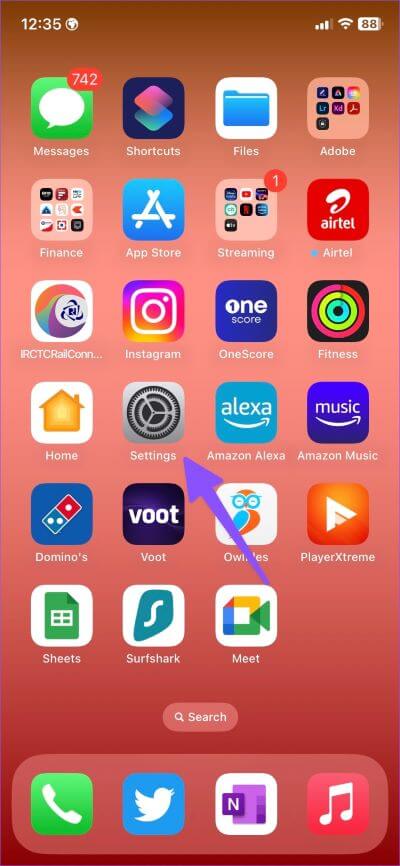
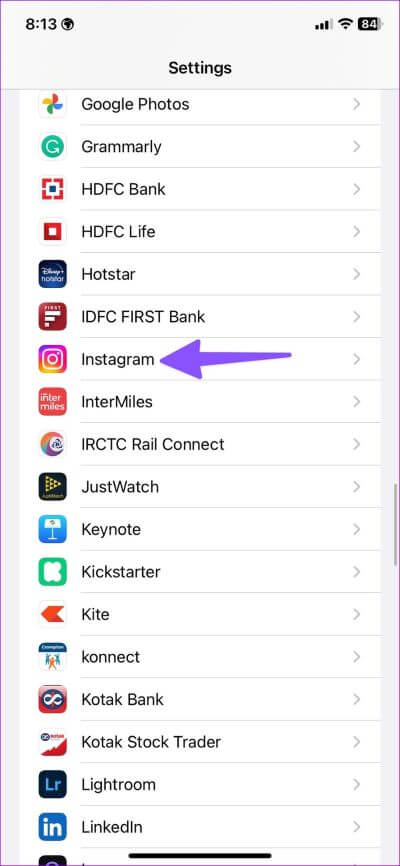
الخطوة 2: قم بتشغيل زر التبديل لخيار “تحديث التطبيقات في الخلفية”.
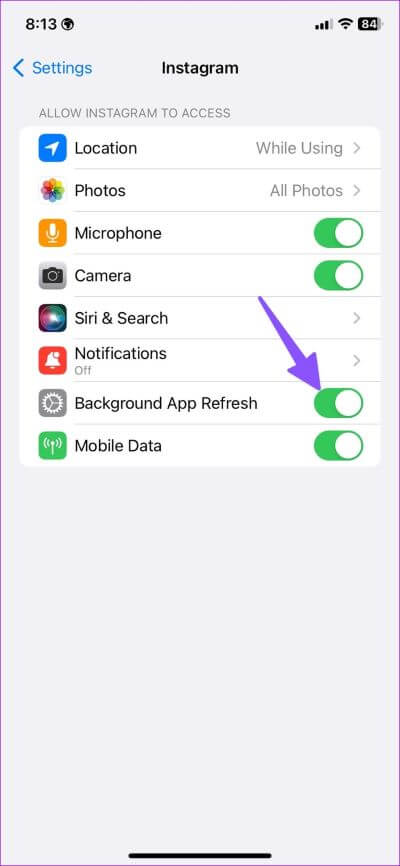
Android
الخطوة 1: اضغط لفترة طويلة على أيقونة تطبيق Instagram وانقر على أيقونة “i” لفتح قائمة معلومات التطبيق.
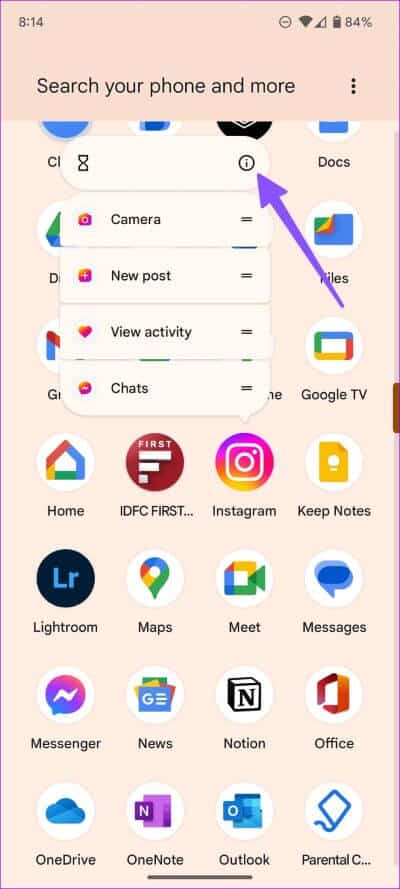
الخطوة 2: حدد “بيانات الجوال و Wi-Fi”.
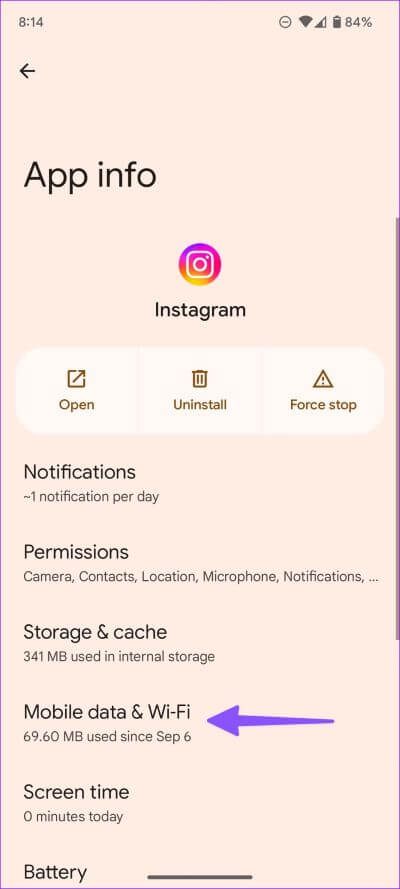
الخطوة 3: قم بتشغيل تبديل “بيانات الخلفية”.
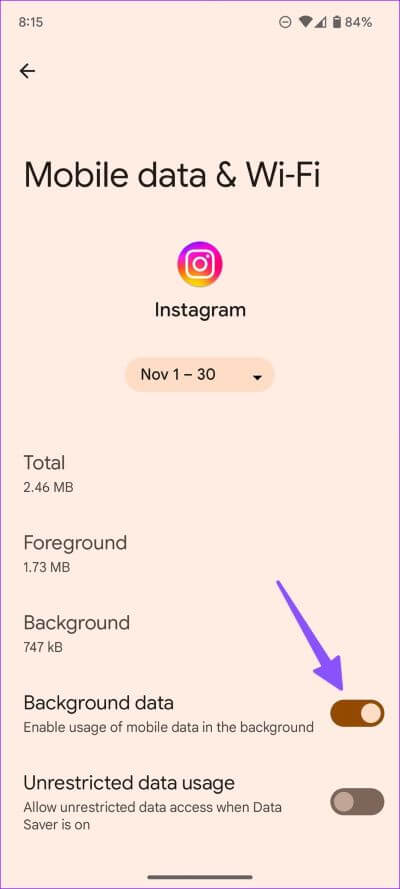
3. تعطيل وضع توفير البيانات في Instagram
يوفر تطبيق Instagram وضع توفير البيانات لتقليل استهلاك بيانات الجوال. قد يؤثر وضع توفير البيانات النشط على تجربتك على Instagram ، وقد يستغرق تحميل الصور ومقاطع الفيديو وقتًا أطول. إليك كيفية تعطيله.
الخطوة 1: افتح Instagram على هاتفك.
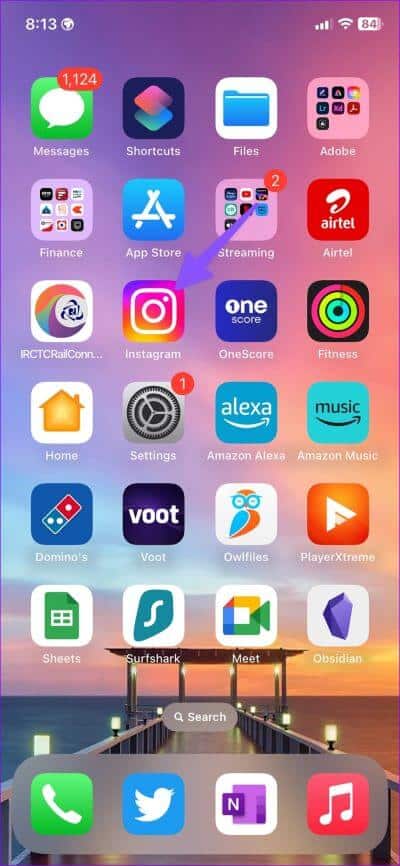
الخطوة 2: حدد حسابك من الركن الأيمن السفلي.
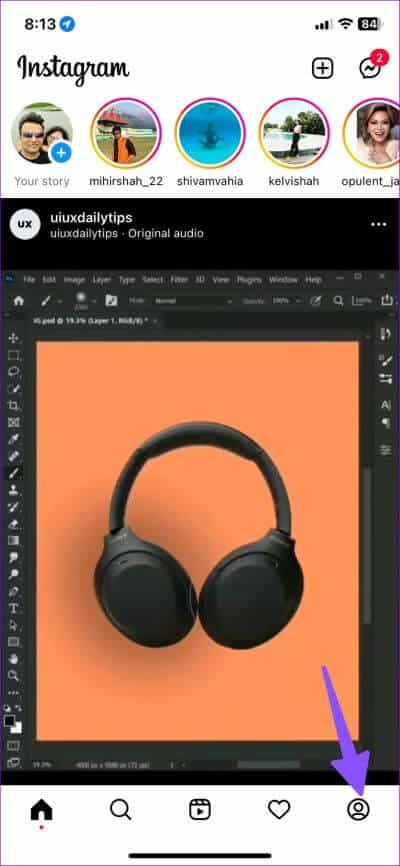
الخطوة 3: اضغط على قائمة الهامبرغر في الزاوية العلوية اليمنى وافتح الإعدادات.
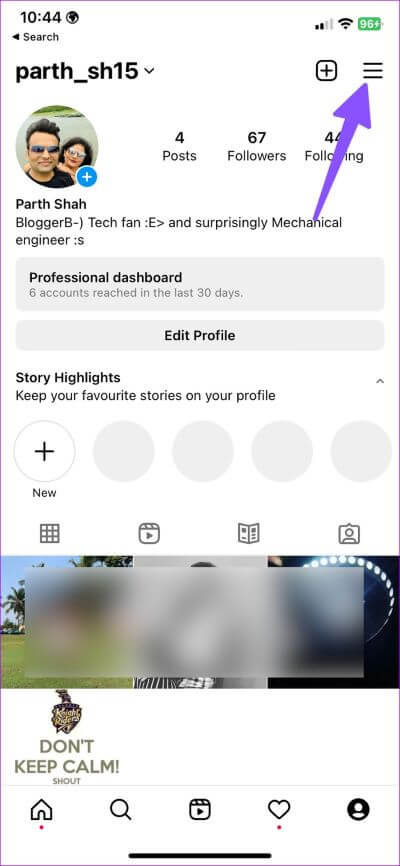
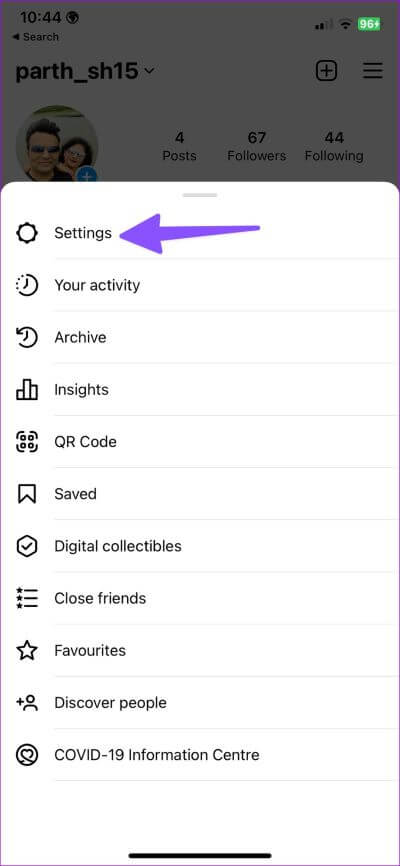
الخطوة 4: حدد “الحساب” وافتح “استخدام البيانات” من القائمة التالية.
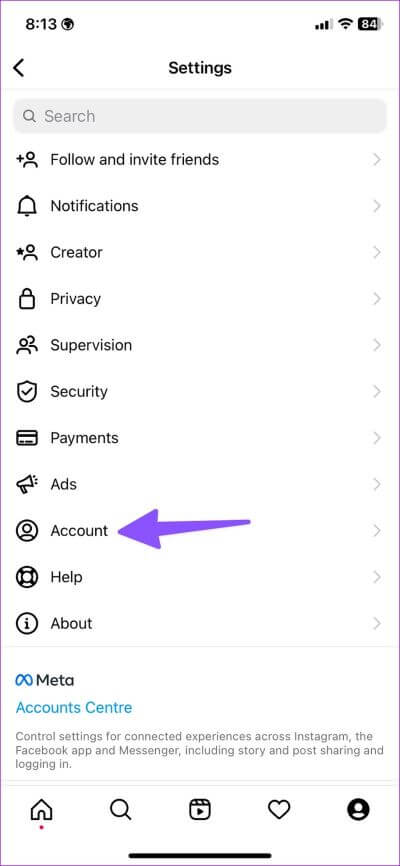
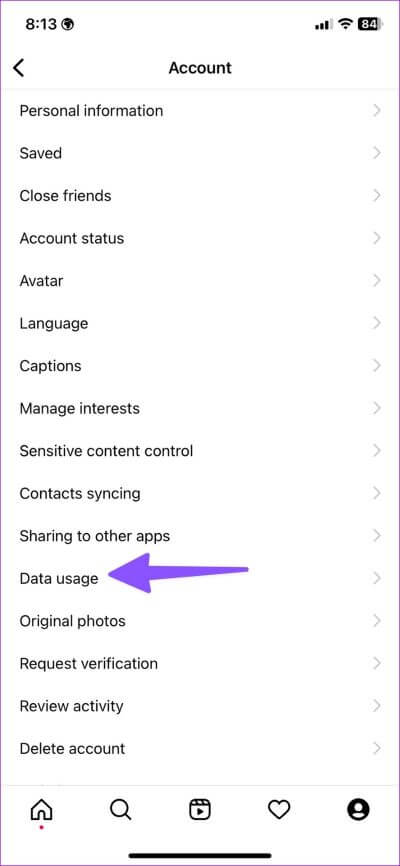
الخطوة 5: قم بإيقاف تشغيل التبديل بجوار خيار “استخدام بيانات أقل للجوال”.
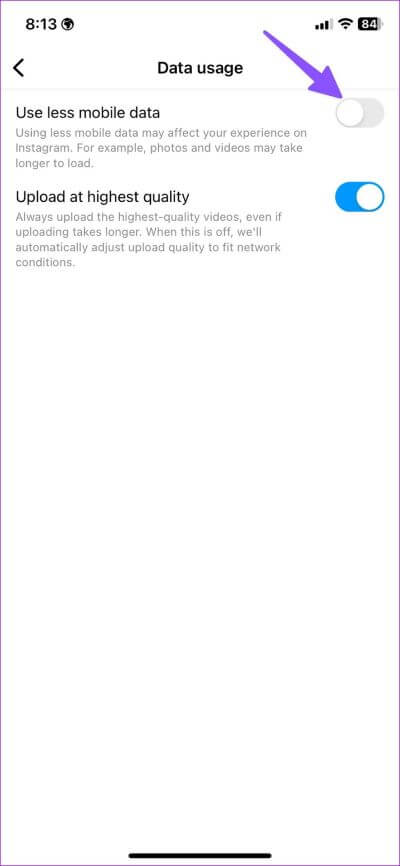
4. قم بتعطيل وضع توفير البيانات على هاتفك
لمواجهة تحديث تطبيق الخلفية وتعطيل استخدام بيانات الخلفية تمامًا ، يسهل وضع توفير البيانات جلب البيانات الضرورية فقط لتحديد التطبيقات الأساسية في الخلفية. إليك كيفية تعطيله على Android و iPhone.
Android
الخطوة 1: افتح الإعدادات على Android وحدد “الشبكة والإنترنت”.
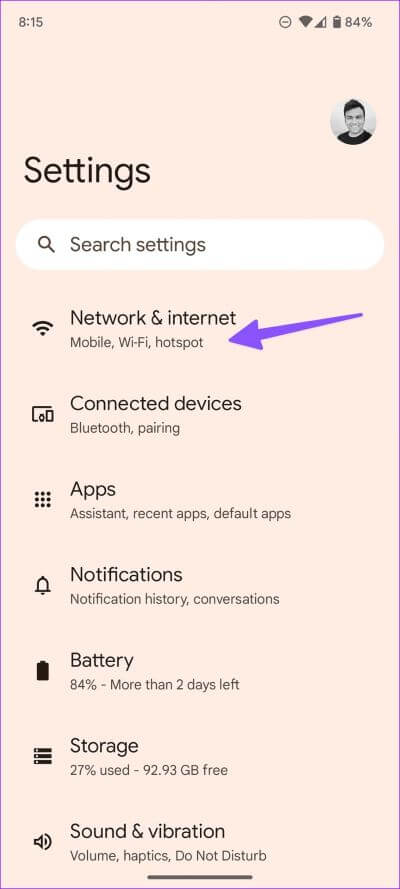
الخطوة 3: افتح “توفير البيانات” وأوقف تشغيله.
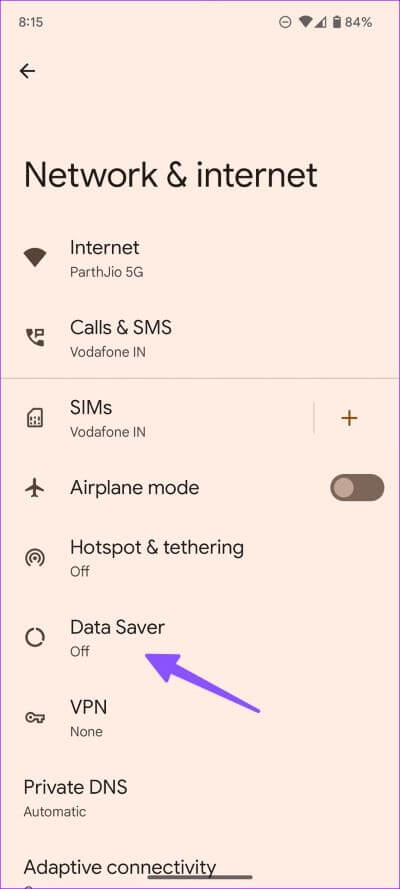
iPhone
الخطوة 1: قم بتشغيل تطبيق الإعدادات على iPhone.
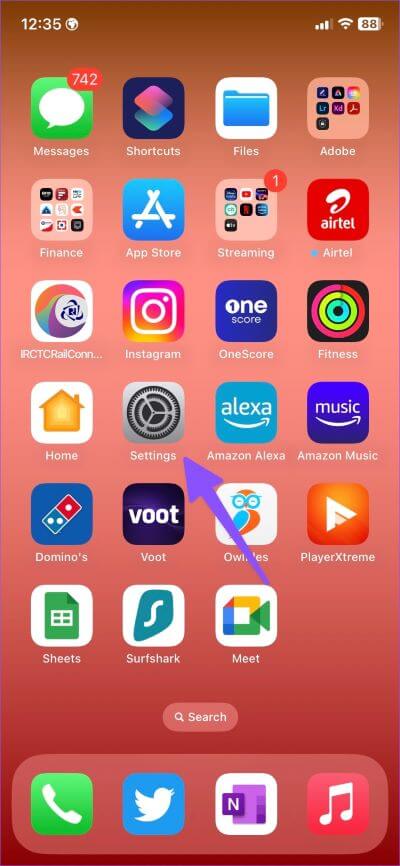
الخطوة 2: حدد “بيانات الجوال”.
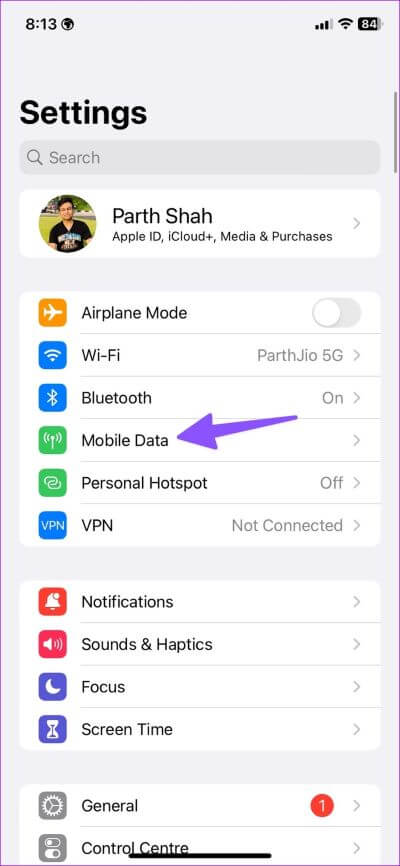
الخطوة 3: اضغط على بطاقة SIM الأساسية الخاصة بك.
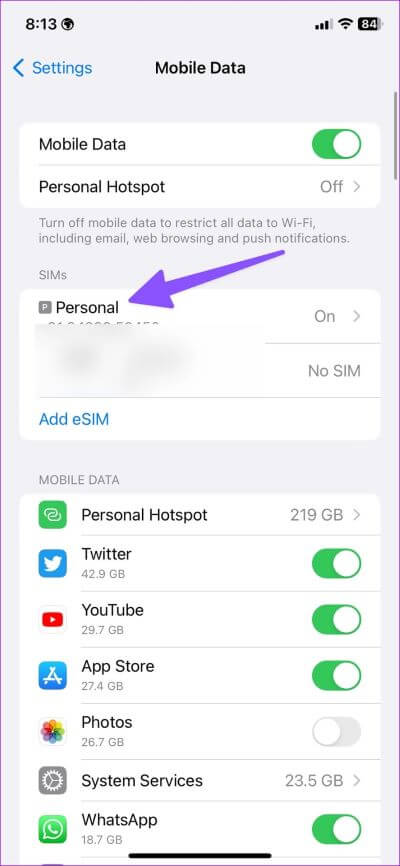
الخطوة 4: قم بإيقاف تشغيل التبديل بجوار خيار “وضع البيانات المنخفضة”.
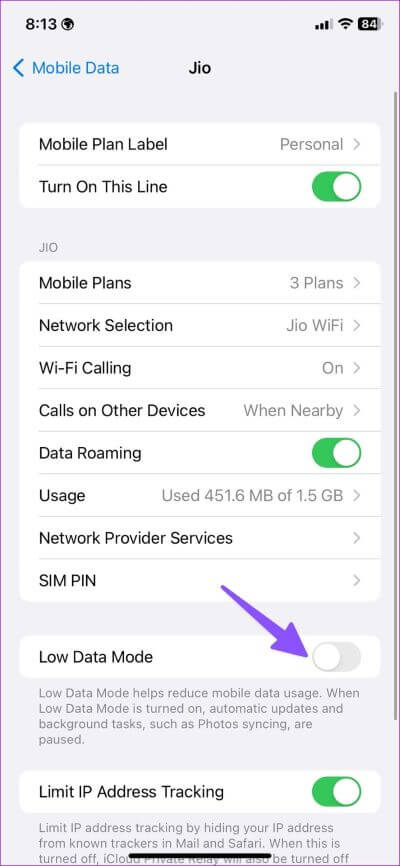
5. إعطاء استخدام بيانات غير مقيد (ANDROID)
إذا كنت ترغب في استخدام Instagram دون أي مشاكل أثناء وضع توفير البيانات النشط ، فامنحه استخدامًا غير مقيد للبيانات على هاتفك.
الخطوة 1: اضغط لفترة طويلة على أيقونة تطبيق Instagram على جهاز Android وانقر على أيقونة “i” لفتح قائمة معلومات التطبيق.
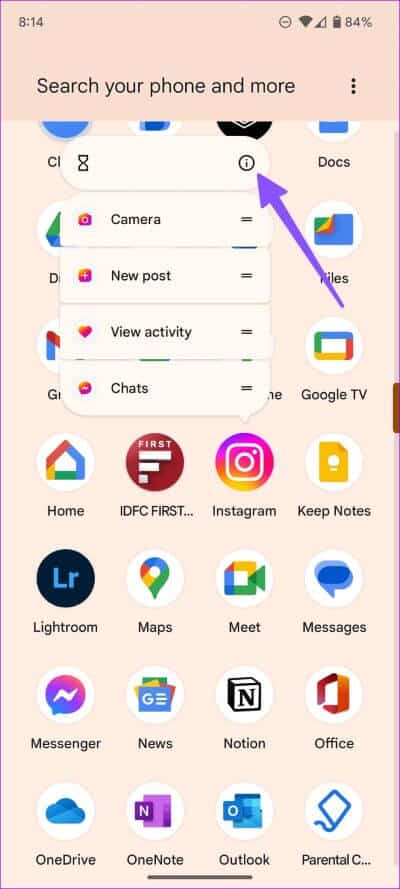
الخطوة 2: مرر إلى “بيانات الجوال و Wi-Fi”.
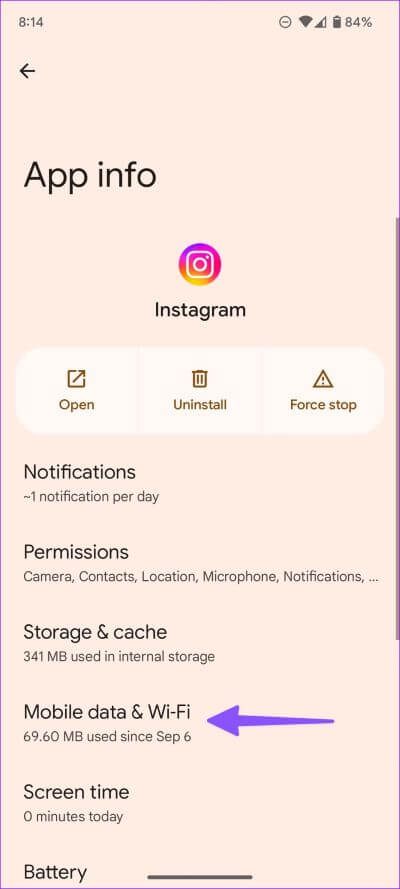
الخطوة 3: تفعيل التبديل “استخدام غير مقيد للبيانات”.
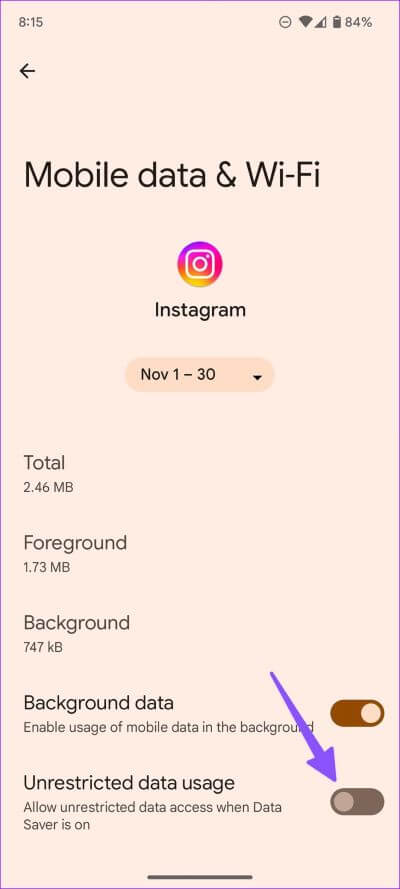
6. تحقق من خطة الناقل
تضع معظم شركات النقل حدًا لبيانات الإنترنت الشهرية الخاصة بك ، ما لم يكن لديك خطة استخدام بيانات محددة غير محدودة. لذلك ، إذا كنت قد تجاوزت البيانات الخلوية الشهرية في خطتك ، فلن يعمل أي من التطبيقات ، بما في ذلك Instagram ، على جهاز iPhone أو Android. تحقق من تطبيق مشغل شبكة الجوال بحثًا عن توفره.
7. قفل Instagram في الخلفية (ANDROID)
يقتل صانعو هواتف Android مثل Samsung و OnePlus و Vivo و Xiaomi التطبيقات غير النشطة في الخلفية لإطالة عمر بطارية الهاتف. ومع ذلك ، يمكنك قفل التطبيقات الأساسية في الخلفية للسماح لها بالعمل بشكل طبيعي.
الخطوة 1: افتح قائمة التطبيقات الحديثة على جهاز Android.
الخطوة 2: اضغط لفترة طويلة على أيقونة تطبيق Instagram وحدد “قفل هذا التطبيق”.
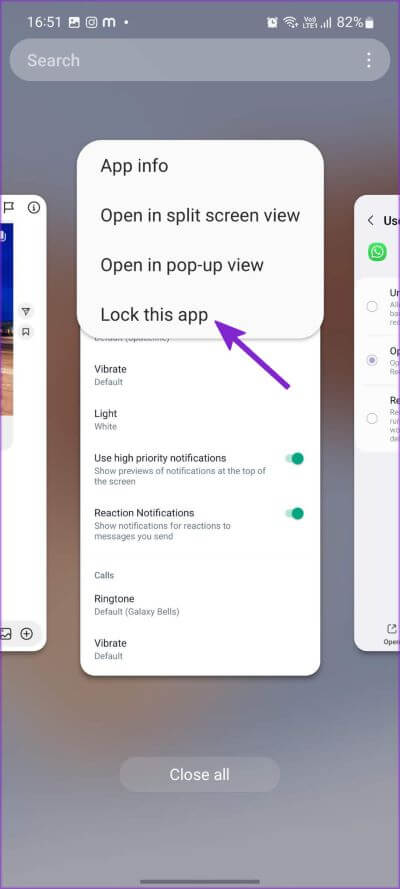
سيستمر Instagram في العمل بشكل طبيعي على بيانات الجوال وشبكة Wi-Fi.
8. تحقق من حالة إنستغرام
إذا كانت خوادم Instagram معطلة ، فلن تحل أي من الحيل المشكلة. يمكنك التحقق من حالة Instagram الحالية من Downdetector. قد تلاحظ ارتفاع الرسوم البيانية وتعليقات المستخدمين التي تؤكد مشاكل Instagram. يجب أن تنتظر الشركة لحل مشكلة الخادم من نهايتها.
9. تحديث التطبيق INSTAGRAM
قد لا يعمل Instagram على بيانات الجوال بسبب وجود تطبيق قديم مثبت على هاتفك. يجب عليك تحديث Instagram إلى أحدث إصدار للاستمتاع بالميزات الجديدة وإصلاح الأخطاء.
تباهي بصور العطلة على Instagram
لا يعمل Instagram على بيانات الجوال يؤدي إلى تجربة غير سارة. نظرًا لعدم وجود بديل حقيقي لـ Instagram ، يجب عليك استخدام الحيل المذكورة أعلاه لإصلاح المشكلة. أثناء تواجدك فيه ، أخبرنا بالخدعة التي نجحت معك.